下载&安装 VirtualBox,要开启 CPU 虚拟化

为了更方便虚拟机的使用,下载&安装 Vagrant
Vagrant官方镜像仓库
Vagrant 下载(下载速度比较慢,刚好要吃午饭了,吃个饭应该就好了😀)
下载好后安装,安装后需要重启电脑:

重启后,打开 window cmd 窗口,运行 vagrant init centos/7,即可初始化一个 centos7 系统:
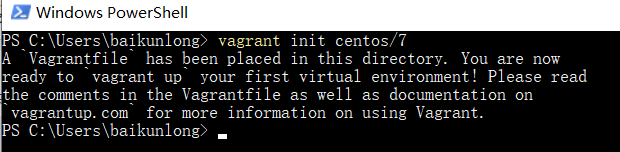
它会在当前用户目录下生成Vagrantfile这个文件:

运行 vagrant up 即可启动虚拟机:

由于第一次启动,还需要下载镜像,虽然下载速度还是很慢,但是好歹有几百K。
在下载好后,它一直卡在了这里(到这里就代表启动成功了):

直接Ctrl+C结束了它,然后启动VirtualBox,发现有台新的虚拟机正在运行了,在cmd里输入vagrant ssh就能进入系统了。
进入系统默认用户是vagrant。
系统 root 用户的密码是 vagrant
vagrant 常用命令:
vagrant ssh:自动使用 vagrant 用户连接虚拟机。
vagrant upload source [destination] [name|id]:上传文件
其他参考官网:Vagrant 命令行
默认虚拟机的 ip 地址不是固定 ip,开发不方便,所以需要修改 Vagrantfile,在中间添加一行:
config.vm.network "private_network", ip: "192.168.56.10"
这里的 ip 需要在物理机下使用 ipconfig 命令找到(改为这个指定的子网地址)
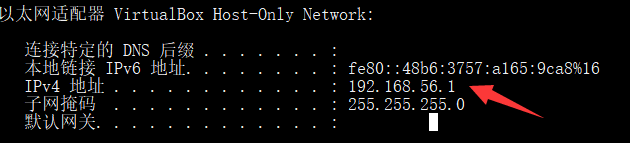
然后重启一下虚拟机:vagrant reload,然后再 vagrant ssh 连接机器。(如果报错,重启电脑或者关闭软件再重新进入命令行vagrant up)
登录后互相ping一下:

默认只允许 ssh 登录方式,为了后来操作方便,文件上传等,我们可以配置允许账号密码登录。
vagrant ssh 进去系统之后:
sudo vi /etc/ssh/sshd_config
添加一行 PasswordAuthentication yes/no
然后重启服务 sudo service sshd restart
以后可以使用提供的 ssh 连接工具直接连接
注意:VirtualBox 会与包括但不限于如下软件冲突,需要卸载这些软件,然后重启电脑;
冲突的软件:红蜘蛛,360,净网大师(有可能)等
修改 linux 的 yum 源(提示安装各种软件时的下载速度)
-
备份原 yum 源
sudo mv /etc/yum.repos.d/CentOS-Base.repo /etc/yum.repos.d/CentOS-Base.repo.backup -
使用新 yum 源
推荐:
sudo curl -O /etc/yum.repos.d/CentOS-Base.repo http://mirrors.aliyun.com/repo/Centos-7.repo
备用:
sudo curl -o /etc/yum.repos.d/CentOS-Base.repo http://mirrors.163.com/.help/CentOS7-Base-163.repo -
生成缓存
sudo yum makecache

























 1073
1073











 被折叠的 条评论
为什么被折叠?
被折叠的 条评论
为什么被折叠?








